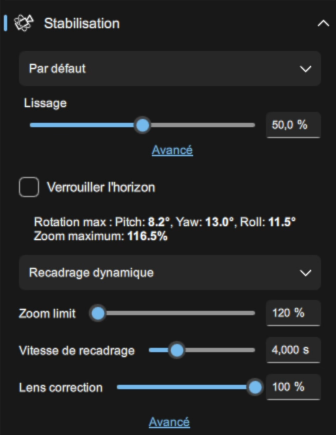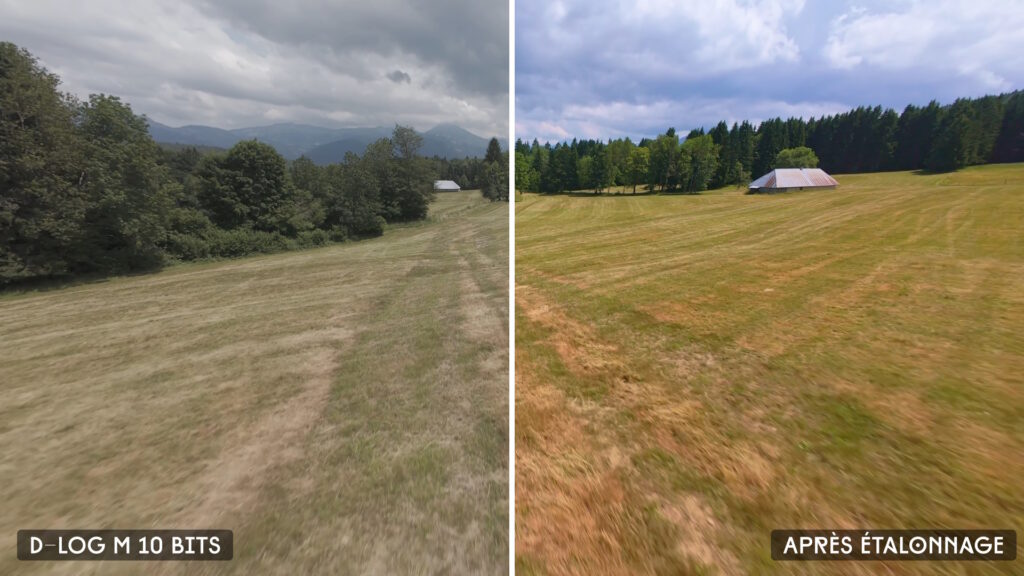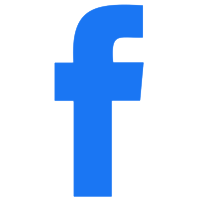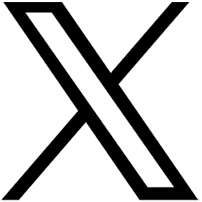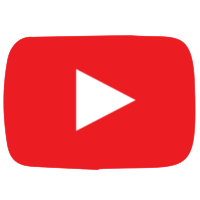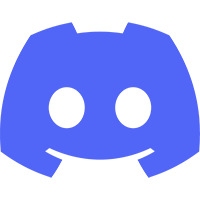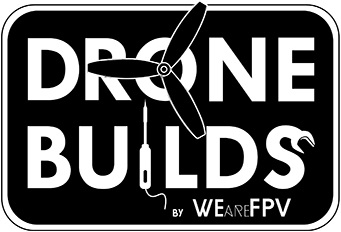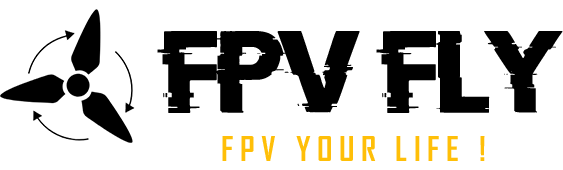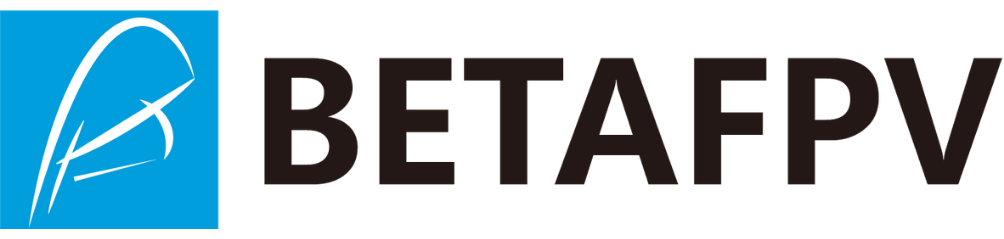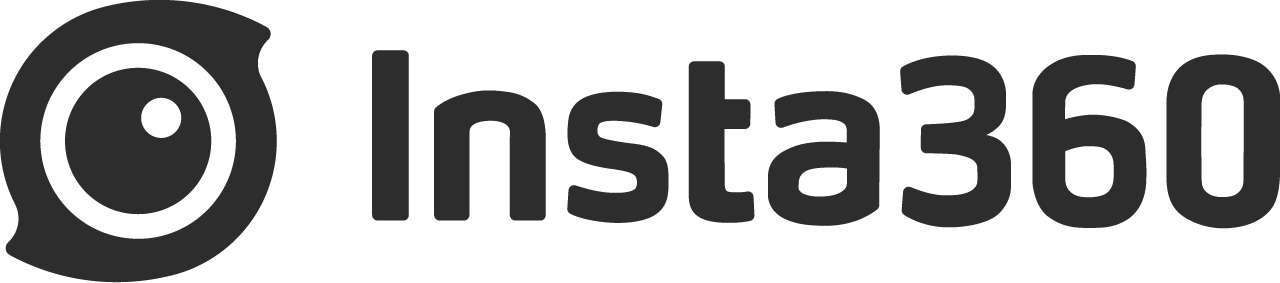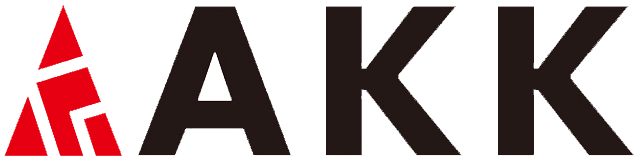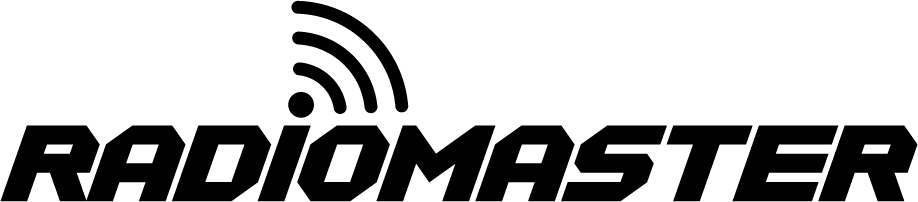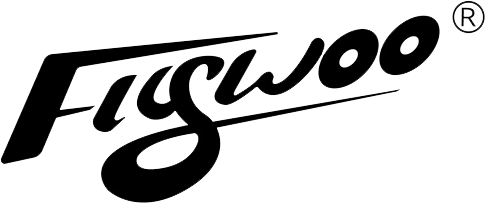Le DJI Air Uni O4 Pro vient taquiner les Action Cam sur le terrain du vol cinématique. On vous partage quelques astuces pour en tirer le meilleur en se penchant notamment sur l’utilisation du nouveau profil D-Log M 10 bits !
La vidéo sur les réglages du O4 Pro
Disclamer
Nous ne sommes pas vidéastes, il ne s’agit pas d’un tuto sur le montage vidéo, la colorimétrie ou l’utilisation de Gyroflow. De nombreuses ressources sont disponibles sur Internet traitant en détail de ces sujets.
Prérequis machine
Voici quelques recommandations à suivre concernant votre drone :
- Il doit être sain, même si pour du vol cinématique, les PID ont moins d’importance, il ne doit présenter aucun pic de vibrations. Vous pouvez vous reporter à notre première vidéo de la trilogie tuning pour en avoir le cœur net.
- Dans Betaflight, vous pouvez utiliser le Dynamic Idle pour gagner en stabilité si vous devez voler dans des conditions difficiles (forts vents/perturbations). Attention tout de même, lors des dives, un Dynamic Idle élevé aura tendance à vous rapprocher ou vous éloigne un peu plus rapidement de la paroi selon l’orientation du drone.
- Caméra softmountée de préférence, avec une pièce en TPU ou en silicone. Sur un 5” sain, on peut s’en passer, mais pour mettre toutes les chances de votre côté, c’est une solution simple et éprouvée.
- Utilisé un filtre ND adapté à vos conditions de vol. Il vous permettra d’obtenir un léger flou de mouvement en diminuant la quantité de lumière qui atteint le capteur, permettant de garder l’obturateur ouvert un peu plus longtemps. Les ND8 sont un bon compromis « tout-terrain ». Sans filtre ND, et par forte lumière, votre vidéo pourrait perdre en fluidité et être inconfortable à regarder.

Réglages caméra O4 Pro
Les réglages de la caméra sont également très importants !
- Résolution 4K : évidemment, on veut profiter de la résolution maximale
- 60 FPS : c’est un bon compromis, le 30 FPS rend la machine difficilement pilotable à cause de la latence tout en autorisant des ralentis sympa. 60 FPS va également permettre de profiter du ratio 4/3 en 4K. Contrairement à des framerates plus élevés. Vous pourrez rebasculer en 30 FPS au moment de l’export de votre projet, c’est même vivement recommandé. Un framerate de 60 FPS produit un rendu qui manque de naturel.
- Ratio 4/3 : permet d’exploiter l’intégralité du capteur et facilite la stabilisation en post-prod.
- FOV Large : indispensable pour profiter des données gyroscopiques
- Verrouiller la balance des blancs
- Désactiver la stabilisation interne Rocksteady
- Utiliser le mode de couleur D-Log M, très important, on y reviendra !
- Netteté à 0
- Limiter ou bloquer les ISOs, pour éviter les variations d’exposition et l’apparition de bruit lorsque la lumière est insuffisante
- Bloquer la vitesse d’obturation, également pour éviter les variations d’exposition
Ces 2 derniers points sont à nuancer selon vos usages et conditions de vol. L’activation du D-Log M va déjà réduire le confort du retour FPV, vous aurez plus de mal à distinguer les détails.
Le verrouillage de l’exposition, bien que recommandé pour les prises de vue va également impacter votre retour FPV. Si vous volez dans des zones sombres, le retour FPV ne s’adaptera plus à la luminosité.
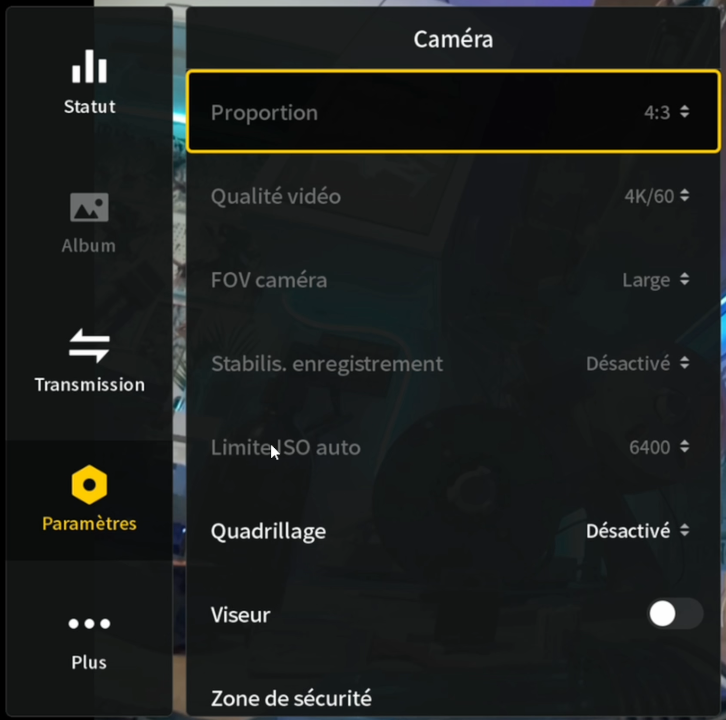
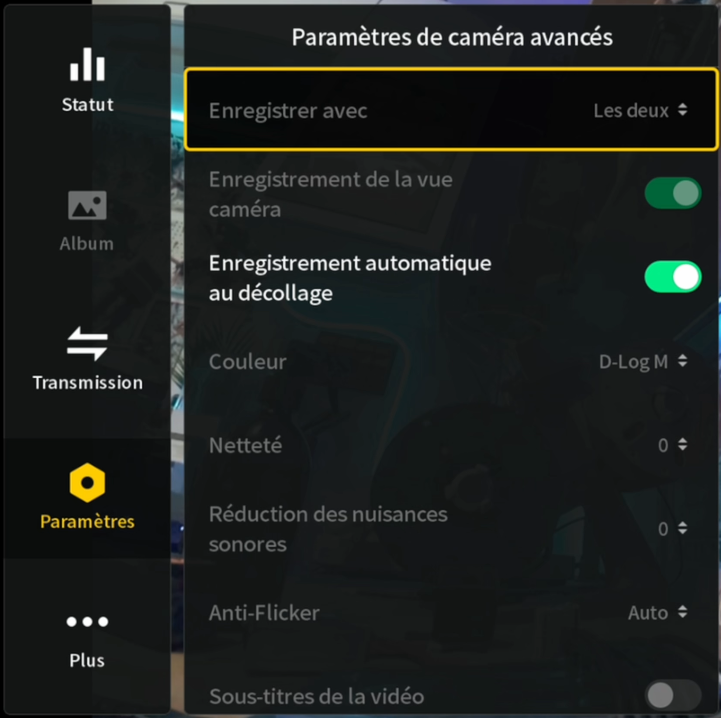

Stabilisation
La stabilisation en post-prod est plus efficace et personnalisable que la stabilisation interne Rocksteady, son rendu sera plus cinématique.
Pour cette étape, on utilise le logiciel Open Source Gyroflow.
Le O4 découpe un vol en plusieurs fichiers s’ils sont trop gros. Vous pouvez profiter de Gyroflow pour les « recoller », il suffit de déposer plusieurs fichiers en même temps dans le logiciel.
En général j’utilise les options de stabilisation par défaut, ça marche déjà pas mal.
Si vous constatez des vibrations après stabilisation, vous pouvez tenter d’ajouter un filtre passe-bas et jouer sur sa valeur de coupure, en testant des valeurs entre 2 et 50 Hz.
D-Log M 10 bits
Le D-Log M est un profil d’image, conçu pour capturer un maximum d’informations dans les hautes et basses lumières, là où les algorithmes automatiques vont considérablement dégrader votre image.
Un profil log (logarithmique) aplatie l’image à l’enregistrement :
- Moins de contraste
- Couleurs ternes
- Apparence « fade » et grise sur le moniteur
Mais ce n’est pas une mauvaise qualité : au contraire, c’est une image « brute » volontairement neutre qui contient plus de données pour la suite des traitements.
Conversion D-Log M vers Rec.709
Avec le D-Log M, on a une image brute. Pour qu’elle s’affiche correctement sur un écran on doit la convertir dans une norme de couleur utilisée dans la vidéo HD. Cette norme, c’est le Rec.709.
Il définit comment les couleurs, la luminosité et le contraste doivent apparaître sur les écrans standards (TVs, moniteurs, smartphones etc.).
Ccette transformation se fait grâce à une LUT de conversion « DJI D-Log M vers Rec.709 ».
Les LUT (Look-Up-Table) sont des fichiers qui contiennent une table de correspondance qui permet de modifier les couleurs d’une image ou d’une vidéo.
Et là c’est très simple, c’est directement DJI qui nous les fournit. On va sur le site et on récupère la LUT pour le O4 (choisissez bien la version adaptée à votre système d’exploitation MAC/Windows).
Montage vidéo sur DaVinci Resolve
Pourquoi DaVinci ? Parce que c’est l’un des meilleurs logiciels de montage vidéo et que la version gratuite est déjà très complète. Dans le monde du gratuit, rien ne lui arrive à la cheville. Et même dans le monde professionnel, de nombreux vidéastes basculent dessus.
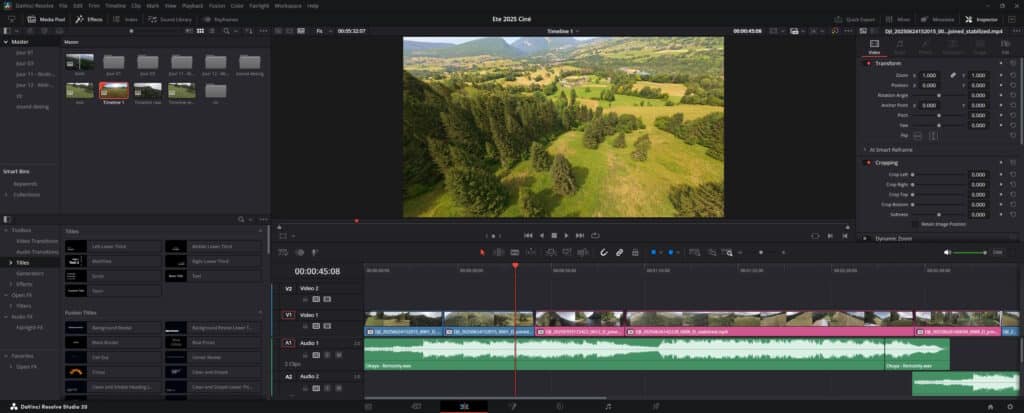
On vous invite à regarder la vidéo qui décrit les quelques étapes nécessaires pour obtenir un très beau rendu à partir de vos vidéos brutes stabilisées :
- Ajout de la LUT DJI précédemment téléchargée à DaVinci
- Ajout d’un node au niveau de la partie colorimétrie pour appliquer la LUT de conversion
- Faire son étalonnage personnel
Conclusion
Si on reste déçus du Air Unit O4 Pro pour un usage Freestyle avancé, en particulier pour du bando (à cause de sa limitation au 1080p pour profiter du 100 FPS en 4/3), ses capacités pour du vol cinématique nous ont par contre impressionnés ! Le O3 venait déjà titiller nos Action Cam, sans vraiment les inquiéter. Cette fois, avec le O4 PRO elles peuvent commencer à suer.
Sans prétendre à une quelconque expertise dans ce domaine, on espère que ces quelques astuces vous aideront à profiter au maximum des capacités du O4 Pro !